在win10上使用edge浏览器的小伙伴们很多都遇到了网页一直不停重复打开的问题很是头疼,那么win10系edge浏览器一直重复打开网页怎么办呢?下面就一起来看看详细win10系统edge浏览器一直重复打开网页的解决方法吧。
win10系统edge浏览器一直重复打开网页的解决方法:
1、进入edge浏览器,点击右上角的三个点。
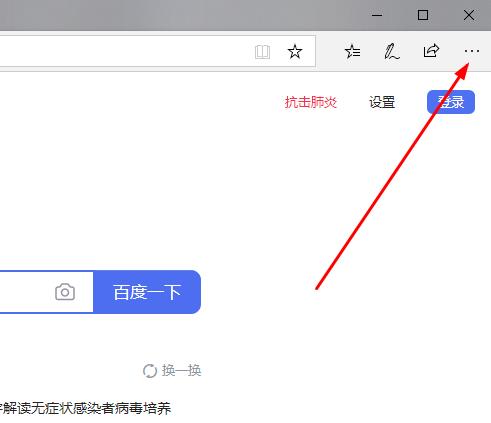
2、在任务栏中点击“设置”。
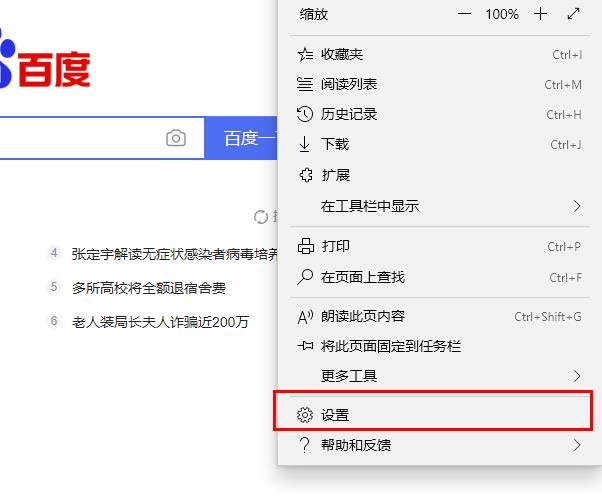
3、找到“Microsoft edge 打开方式”。
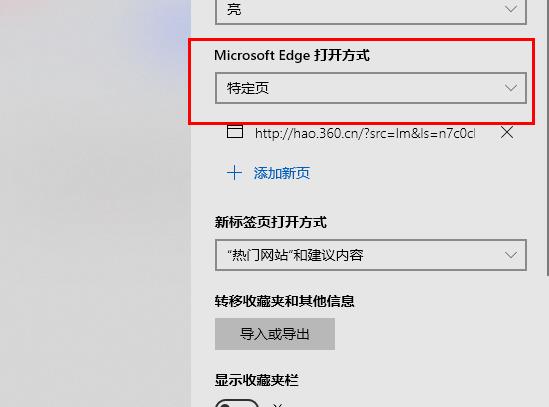
4、点击下拉,选择“起始页”。
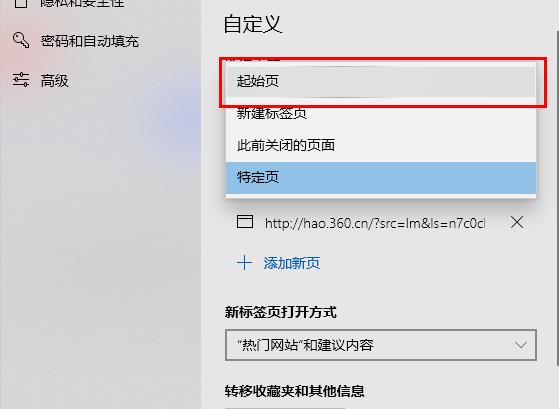
5、完成后重新启动浏览器即可解决问题。